 |
 |
|
||
 |
||||
Starten eines Scan-Vorgangs mit Epson Scan
Wenn Sie Film oder Dias scannen und direkt in einer Datei speichern möchten, können Sie Epson Scan als eigenständiges Programm starten.
 |
Legen Sie den Film oder die Dias auf den Scanner. Weitere Informationen finden Sie unter Einlegen von Filmen oder Dias.
|
 |
Führen Sie einen der folgenden Schritte aus, um Epson Scan zu starten.
|
Windows:
Doppelklicken Sie auf das Symbol EPSON Scan auf Ihrem Desktop.
Doppelklicken Sie auf das Symbol EPSON Scan auf Ihrem Desktop.
Oder wählen Sie Start > Alle Programme oder Programme > EPSON Scan > EPSON Scan.
Mac OS X:
Öffnen Sie den Ordner Anwendungen und doppelklicken Sie das Symbol EPSON Scan.
Öffnen Sie den Ordner Anwendungen und doppelklicken Sie das Symbol EPSON Scan.
Das Fenster von Epson Scan wird angezeigt.
 |
Führen Sie entsprechend dem verwendeten Scanmodus einen der folgenden Schritte aus.
|
Vollautomatischer Modus
Drücken Sie die Taste Scannen, wenn im Feld Modus in der rechten oberen Ecke des Fensters Vollautomatischer Modus angezeigt wird. Epson Scan scannt das Bild automatisch und speichert es als JPEG-Datei in Bilder oder Eigene Bilder. Hinweise zum Auswählen von optionalen Einstellungen finden Sie unter Verwendung des Vollautomatischer Modus.
Drücken Sie die Taste Scannen, wenn im Feld Modus in der rechten oberen Ecke des Fensters Vollautomatischer Modus angezeigt wird. Epson Scan scannt das Bild automatisch und speichert es als JPEG-Datei in Bilder oder Eigene Bilder. Hinweise zum Auswählen von optionalen Einstellungen finden Sie unter Verwendung des Vollautomatischer Modus.
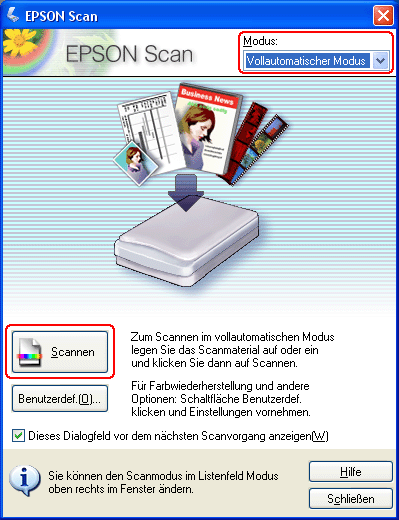
Standard Modus oder Professioneller Modus
Wenn im Feld Modus in der oberen rechten Ecke des Fensters Standard Modus oder Professioneller Modus angezeigt wird, siehe Wahl der Grundeinstellungen für weitere Hinweise
Wenn im Feld Modus in der oberen rechten Ecke des Fensters Standard Modus oder Professioneller Modus angezeigt wird, siehe Wahl der Grundeinstellungen für weitere Hinweise
 Hinweis:
Hinweis:|
Im Vollautomatischer Modus können Sie nur 35-mm-Farbfilmstreifen oder Dias scannen. Wenn Sie andere Filmarten scannen möchten, wechseln Sie in den Standard Modus oder den Professioneller Modus.
Wenn Sie den Scan-Modus ändern möchten, finden Sie weitere Informationen unter Ändern des Scan-Modus.
|